给柱形图添加一条圆润的趋势线 |
您所在的位置:网站首页 › excel一个图里做多条趋势线 › 给柱形图添加一条圆润的趋势线 |
给柱形图添加一条圆润的趋势线
|
函数公式、职场模板、财务应用、分析图表、练习题、软件工具、表格合并、Office 365、Power Query、表格美化、符号作用、条件格式、学会骗、一本不正经、避坑指南、数据整理、筛选技巧、偷懒宝典 专题文章 最新文章 为什么你搜不到资料,我却很快能搜到?用这款搜索工具练习题092-2:筛选功能你每天都在用,却做不出这道题练习题092-1:简单的筛选题却难倒了用表十年的老表哥让你的PPT表格与众不同的漂亮,只需2个绝招,3个操作很短,但是,管用!· 正 · 文 · 来 · 啦 · 引言 读者在ExcelHome论坛看到一张图表,见下图:  问:如何仿制? 原图表是如何做的不得而知。我们可以用趋势线来仿制。 很简单! 制作步骤: Step 01: 数据区域见下图B2:C14,据此插入柱形图  Step 02: 添加趋势线,趋势线类型选“指数”(多项式也可以,阶数为2),不要选“移动平均”。  Step 03: 选定趋势线,填充与线条--线条,给趋势线添加结尾箭头,箭头粗细设为粗“右箭头9”  上面是简单的做法,有个小小的问题,就是趋势线和与柱形图会重叠。 如果不想有重叠的,可以另外加个数据系列,再添加趋势线,将新数据系列设为次坐标,设置坐标轴最大值,将其与柱形图错开。 Step 04: 复制C3:C14,选定图表,Ctrl+V粘贴。即可添加新的数据系列。  Step 05: 将新添加的数据系列设为折线图、次坐标  Step 06: 设置垂直坐标轴的最大值最小值  Step 07: 将折线图设为“无线条”,隐身。  Step 08: 给折线图添加趋势线 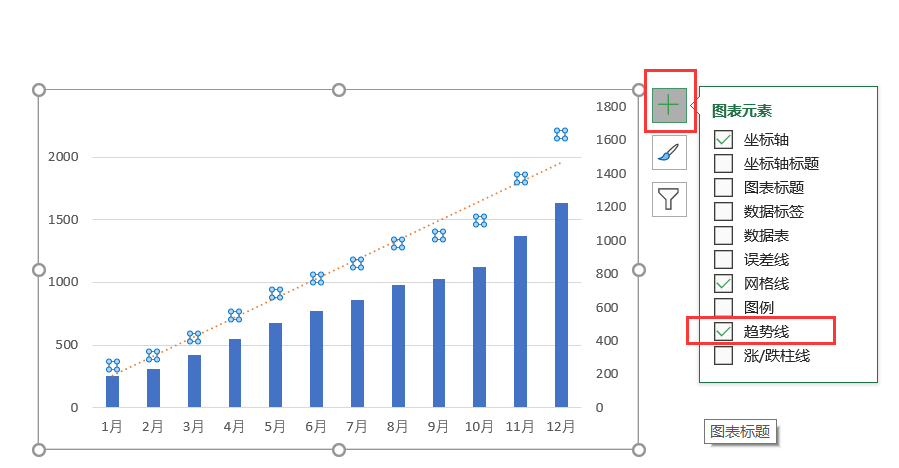 Step 09: 将趋势线设为指数,添加后箭头  Step 10: 然后稍加美化  欢迎参加龙逸凡的图表视频课程,提升商务图表制作技能 Excel图表:快速入门到提高Excel图表制作思路方法与案例 欢迎加入Excel偷懒的技术读者微信群,学习更多Excel技巧。 加偷懒小助手拉你入群,微信号toulanxzs Excel偷懒的技术微信公众号的OFFICE图书: 本文使用 文章同步助手 同步 |
【本文地址】
今日新闻 |
推荐新闻 |